- „Silverlight“ technologija yra labai panaši į „Adobe Flash“ ir leis jums naudotis daugybe medijų.
- Bėgant metams atnaujinus naršykles, „Silverlight“ palaipsniui paseno, išskyrus keletą žiniatinklio turinio.
- Kadangi nebegalėsite atsisiųsti „Silverlight“, kaip alternatyvą galite naudoti bet kokią patikimą naršyklę.
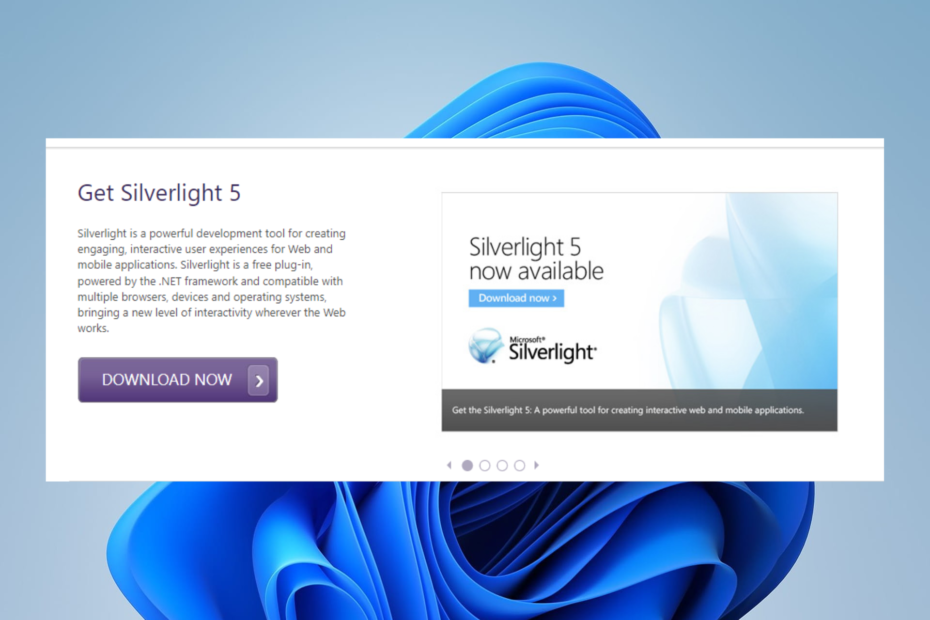
- Lengvas perkėlimas: naudokite „Opera“ asistentą, kad perkeltumėte išeinančius duomenis, pvz., žymes, slaptažodžius ir kt.
- Optimizuokite išteklių naudojimą: jūsų RAM atmintis naudojama efektyviau nei kitose naršyklėse
- Patobulintas privatumas: integruotas nemokamas ir neribotas VPN
- Jokių skelbimų: įmontuotas skelbimų blokatorius pagreitina puslapių įkėlimą ir apsaugo nuo duomenų gavybos
- Patogus žaidimams: „Opera GX“ yra pirmoji ir geriausia žaidimų naršyklė
- Atsisiųsti opera
Naršyklės nuėjo ilgą kelią nuo to, kas buvo 90-aisiais. Tada dauguma žiniatinklio išteklių buvo sudaryti iš minimalios grafikos, statinio teksto, kelių grafinių elementų ir keistai besisukančio MIDI muzikos klipo.
Tačiau laikui bėgant internetas tapo sudėtingesnis. Pavyzdžiui, šiandien svetainėse gali būti garso, animacijos, vaizdo ir kitų interaktyvių elementų.
Kūrėjai turėjo sukurti naujas programas, kad galėtų ištirti, kurti ir naudoti šias naujas funkcijas, o Microsoft Silverlight yra viena iš šių programų.
Keliais aspektais jis yra panašus į „Adobe Flash“, o klientą reikia atsisiųsti, nes naršyklės negali apdoroti „Silverlight“ turinio be jo.
Šis klientas leidžia žiniatinklio dizaineriams į savo svetaines įtraukti srautinius vaizdo įrašus, muziką ir animaciją. „Silverlight“ leis programuotojams kurti sudėtingas, vartotojui interaktyvias žiniatinklio programas.
Šios programos vadinamos RIA arba Rich Internet Applications.
Jei neturite programos, galite Atsisiųskite „Silverlight“ sistemoje „Windows 10“. naudojant kelis žingsnius.
Ar vis tiek galiu atsisiųsti „Silverlight“?
Žemiau esančiame paveikslėlyje parodytos technologijos, palaikančios „Silverlight“.
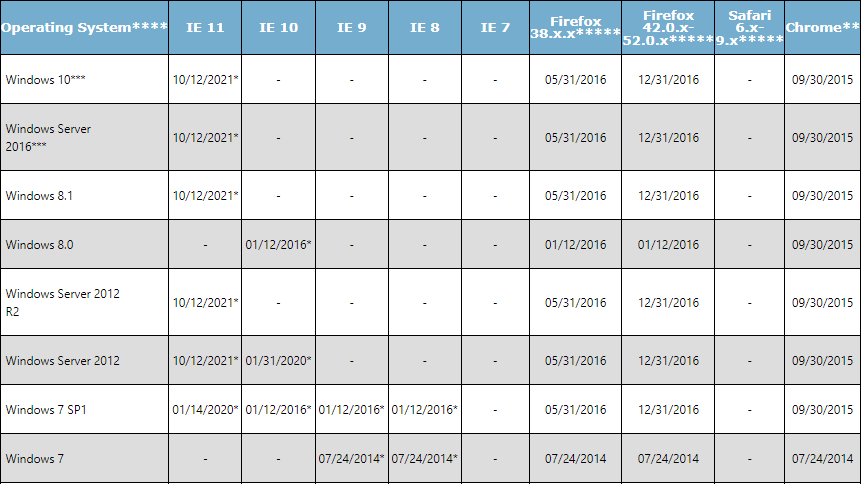
Oficialiai tu negali. Tačiau net jei oficialus „Silverlight“ atsisiuntimo puslapis nebeveikia, tam tikroms svetainėms jo vis tiek reikia.
Dėl to bus sunku pasiekti „Silverlight“ įgalintą medžiagą dabar, kai ji pašalinta iš interneto? Prieigą prie jos galėsite pasiekti tik atsisiųsdami per neoficialią trečiąją šalį.
Nuo 2021 m. spalio 12 d. „Microsoft“ nebesiūlo „Silverlight“ palaikymo. „Internet Explorer“ (IE) 11 yra vienintelė naršyklė, palaikanti „Silverlight“ programavimo sistemą, nes „Internet Explorer 10“ palaikymas nustojo galioti 2020 m. sausio 31 d.
Be to, „Firefox“, „Chrome“ ir kitos naršyklės, veikiančios „Mac OS“, nebepalaikomos.
Tačiau, jei jį jau įdiegėte ir turite problemų, pakalbėkime apie kai kuriuos geriausius pataisymus.
Kaip pataisyti „Silverlight“ sistemoje „Windows 10“ ir „Windows 11“?
1. Naudokite kitą naršyklę
Kadangi „Silverlight“ nebegalima oficialiai atsisiųsti ir įdiegti „Microsoft“, geriausia naudoti modernią naršyklę, kuri leidžia naudotis visomis „Silverlight“ funkcijomis.
Rekomenduojame įdiegti ir naršyti naudojant „Opera“ sistemoje „Windows 10“ ir „Windows 11“.
Ši naršyklė palaiko daugialypės terpės turinį. Tai puiki galimybė transliuoti vaizdo įrašus „Twitch“, „YouTube“ ir kitose platformose.
Be to, naršyklėje yra tiesioginė „Twitch“ integracija, o tai reiškia, kad galite atlikti kelias užduotis viename skirtuke, mėgaudamiesi „Twitch“ turiniu.
Jis taip pat turi didelę plėtinių biblioteką, o tai reiškia, kad galite pridėti daugiau funkcijų, kai to reikalauja situacija.

Opera
Saugiai naršykite internete naudodami šią naujausią, sparčią naršyklę, kuri be jokių pastangų gali rodyti bet kokį daugialypės terpės turinį.
➡ „Silverlight“ neveikia naršyklėje „Chrome“.
Naujausiuose „Chrome“ leidimuose jums nereikės „Microsoft Silverlight“. Deja, jo nebegalima oficialiai atsisiųsti, tai yra ženklas, kad jis jau nebegalioja.
Praturtinkite daugialypės terpės patirtį naršyklėje „Chrome“, atnaujindami naršyklę ir naudodami plėtinius iš didžiulės „Chrome“ plėtinių bibliotekos.
➡ „Silverlight“ neveikia „Edge“.
„Edge“ yra „Internet Explorer 11“ atnaujinimas ir pakeitimas. Tai mėgstamiausia „Windows 10“ ir „11“ naršyklė ir jai nereikia „Silverlight“ technologijos.
„Microsoft Edge“ galėsite pasiekti beveik bet kokį daugialypės terpės turinį be plėtinių. Tačiau retais atvejais plėtinių bibliotekoje rasite naudingų priedų.
➡ „Silverlight“ neveikia „Firefox“.
Kaip ir daugelis šiuolaikinių naršyklių, „Firefox“ taip pat išjungė „Silverlight“ palaikymą. Deja, tai reiškia, kad nebegalėsite paleisti papildinio.
Neprarasite daug, nes dabartinėse „Firefox“ versijose yra funkcijų, dėl kurių „Silverlight“ paseno. Naršyklėje taip pat yra didelė bendruomenė ir rasite įvairių priedų, skirtų pagerinti daugialypės terpės turinį.
➡ „Silverlight“ neveikia „Internet Explorer 11“.
- Paleiskite „Internet Explorer“.
- Viršutiniame dešiniajame naršyklės kampe spustelėkite krumpliaračio piktogramą.

- Pasirinkite parinktį Tvarkyti piktogramas.
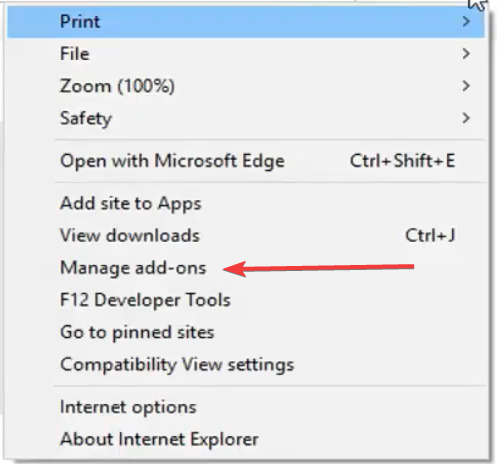
- Spustelėkite Šiuo metu įkelti priedai išskleidžiamajame meniu ir pasirinkite Visi priedai.
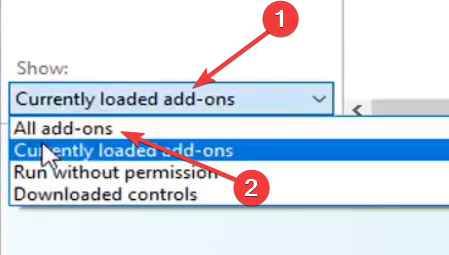
- Pagal Microsoft korporacija meniu, spustelėkite Microsoft Silverlight, tada langų apačioje spustelėkite Įgalinti mygtuką.
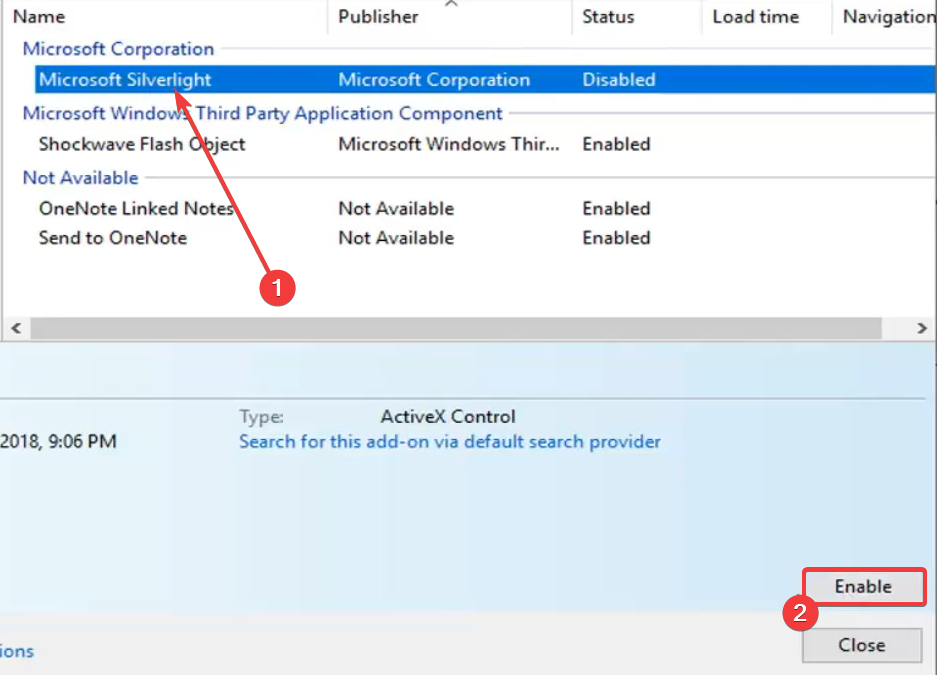
Eikite į priekį ir uždarykite „Windows“, kuri turėjo išspręsti problemą. Jei ne, išbandykite kitą sprendimą.
2. Iš naujo nustatykite „Internet Explorer“.
- Paleiskite „Internet Explorer“.
- Viršutiniame dešiniajame naršyklės kampe spustelėkite krumpliaračio piktogramą.

- Pasirinkite interneto nustatymai.
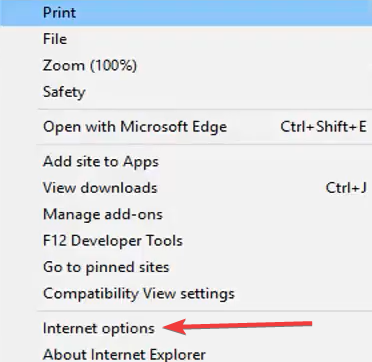
- Spustelėkite ant Išplėstinė skirtukas.
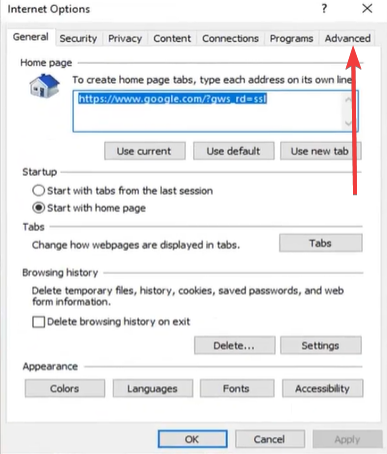
- Langų apačioje spustelėkite mygtuką Reset.
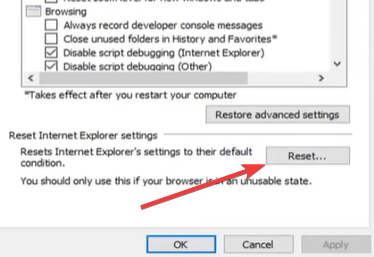
- Pažymėkite Ištrinkite asmeninius nustatymus žymimąjį laukelį, tada spustelėkite mygtuką Reset.

- Iš naujo paleiskite naršyklę ir „Silverlight“ turėtų vėl veikti.
Štai jūs tai turite.
Jei neįdiegėte „Silverlight“, greičiausiai jums to nereikės. Be to, visi sprendimai, išsprendžiantys pasenusių naršyklių problemas, susijusias su sidabrine lempute, gali nebeveikti naudojant naujausius naršyklės naujinimus.
Jei vis dar naudojate seną „Windows“ OS, būtų protinga sužinoti viską, ką reikia žinoti apie „Silverlight“ technologija „Windows 8“..
Praneškite mums, jei radote šį naudingą vadovą.
 Vis dar kyla problemų?Pataisykite jas naudodami šį įrankį:
Vis dar kyla problemų?Pataisykite jas naudodami šį įrankį:
- Atsisiųskite šį kompiuterio taisymo įrankį „TrustPilot.com“ įvertino puikiai (atsiuntimas prasideda šiame puslapyje).
- Spustelėkite Pradėti nuskaitymą Norėdami rasti „Windows“ problemas, kurios gali sukelti kompiuterio problemų.
- Spustelėkite Remontuoti viską išspręsti problemas, susijusias su patentuotomis technologijomis (Išskirtinė nuolaida mūsų skaitytojams).
„Restoro“ atsisiuntė 0 skaitytojai šį mėnesį.

![7 būdai, kaip pataisyti „Silverlight“, kai jis neveikia [2022 m. vadovas]](/f/90ab27dbb70520a7d465a00e60dfdddc.png?width=300&height=460)